In agosto avevo annunciato l’inizio della realizzazione di un sistema operativo di produzione Falco96, denominato FalcoOS.
Questo progetto, fin dall’inizio della sua nascita, ha sempre avuto come obiettivo un sistema operativo finale, che non contenesse tutti i problemi che ho sempre riscontrato e citato nelle mie recensioni, che fosse un sistema operativo moderno, ma leggero, affidabile e veloce e soprattutto funzionale.
Bene, dopo molte ore di lavoro, direi moltissime, posso dire che è pronto il primo rilascio, la beta 1. Non è un rilascio stabile, ma comunque non presenta problemi di stabilità e risponde molto bene ai vari test a cui gli ho sottoposto, per verificarne il corretto funzionamento.
FalcoOS è un sistema operativo che inizialmente si basava su Ubuntu 14.04 LTS. Il problema però è stato che Ubuntu ha presentato moltissimi problemi sia nel campo della stabilità, sia nelle sue funzionalità. I problemi partivano dal kernel, quindi erano molto radicati. Direi troppo radicati.
Per questo motivo ho provato a cambiare base di sviluppo e ho provato a puntare su Fedora, che da sempre è stato il mio sistema preferito.
Ma anche con Fedora ho riscontrato dei problemi, causati dal suo sistema di rilascio e di aggiornamento, che tende ad aggiornare sempre il core, che è una cosa buona, ma che mi complica la vita ad apportare modifiche, perché dovrei lavorare costantemente per seguire il suo sviluppo apportando di volta in volta le modifiche necessarie, cosa che per me è impossibile visto che lo sviluppo per il momento lo sto seguendo solo io.
Quindi infine dopo svariate prove e tentativi ho deciso finalmente di puntare su un sistema operativo veramente stabile. Debian.
Debian è da sempre considerato uno dei sistemi operativi più stabili in assoluto, grazie alla sua nascita per il lato server, in cui è necessario una certa qualità e stabilità.
Il problema però è che Debian non è adatta a tutti vista la sua complessità di utilizzo. Quindi innanzi tutto ho dovuto lavorarci per renderla semplice per tutti e immediata nell’utilizzo, apportando alcuni importanti accorgimenti.
Parliamo di alcune modifiche che quindi ho dovuto apportare per semplificare il sistema.
Gestione dei repository
La gestione dei repository in Debian è piuttosto complicata rispetto ad Ubuntu. Molti sostengono che questo sistema non li supporti, ma non è assolutamente vero. Il sistema operativo li supporta, ma vanno aggiunti manualmente al file /etc/apt/sources.list.
Modificare questo file di configurazione non è proprio il massimo della facilità per chiunque. Per questo motivo ho realizzato uno script che abiliti la funzione add-apt-repository.
Questo script permette non solo di inserire i ppa di Debian, specifici per questo sistema operativo, ma permette anche di inserire i repository di Ubuntu, per quindi provare ad installare tutti quei programmi nati per Ubuntu.
Attenzione: Non tutti i programmi nati per Ubuntu sono compatibili per Debian. Ok, il tipo di pacchetto è lo stesso, perché stiamo parlando dei pacchetti deb. Ma non c’entra molto.
Quindi questo script risolve il problema al 60%. Esiste poi il 40% di possibilità che comunque anche se il repository specifico di Ubuntu sia stato inserito, potrebbe darsi che non sia compatibile.
Se si desidera installare comunque il programma, è possibile o cercare una versione specifica per Debian o compilare su Debian il codice sorgente del programma.
Gestione dei privilegi
Su Debian la gestione dei privilegi è un po’ differente da Ubuntu. Questo vuol dire che soltanto l’utente root può installare, aggiornare, rimuovere programmi ecc…
I comandi da terminale che si dovrebbero dare quindi sono:
su
password di root (che vi fornirò alla fine dell’articolo)
apt-get (senza sudo) remove/install/update ecc… nome_programma
La cosa potrebbe sembrare un po’ scomoda e infatti lo è.
Per questo motivo ho apportato una modifica al file /etc/sudoers e ora è possibile eseguire il classico comando:
sudo apt-get install … o altri comandi simili o altre operazioni in cui si richiede solitamente l’utente root, ma che ora non è più necessario.
Attenzione: quando installerai il sistema operativo sul computer, sicuramente sceglierai un nome utente diverso da quello da me impostato di default. Questo significa che non potrai ricevere i benefici di questa modifica. Per riavere i benefici, ti basterà aprire il terminale e digitare:
su
Password di root
Gedit /etc/sudoers
Con questo si aprirà questo documento

Dovrai sostituire il nome segnato in rosso con il nome della tua cartella home.
Se non sai il nome della cartella home, nessun problema. Apri il file manager, vai su computer, nel menu a sinistra. Quindi apri la cartella denominata home. Qui troverai una cartella che avrà lo stesso nome utente.
Copia questo nome nel file di configurazione.

Vari script
All’interno del sistema ho implementato diversi script per aggiornare il sistema e pulirlo.
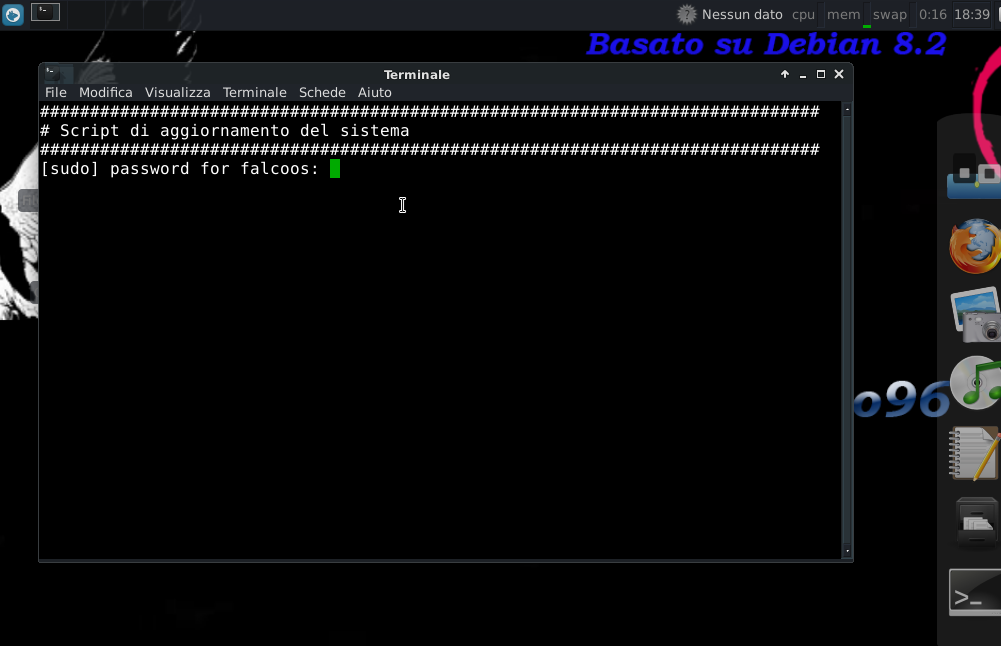

Pulizia del computer
Oltre agli script di pulizia che ho implementato, ho aggiunto il tool di pulizia Bleachbit.

Funzioni utili
Bene fino ad ora non abbiamo fatto altro che parlare di gestione del sistema. Ora parliamo di alcune funzionalità che possono tornare utili e cambiamenti di sistema.
Innanzi tutto ho sostituito il menu classico di XFCE con il Whisker Menu.
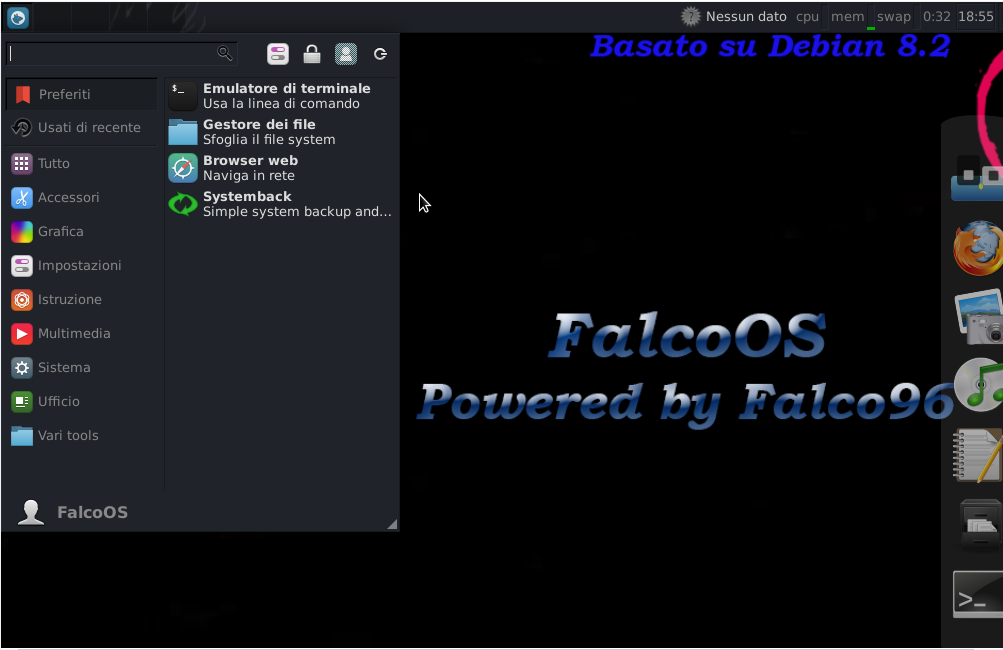
Premendo
La barra spaziatrice della tastiera nella barra di ricerca del menu è possibile eseguire una ricerca dei file.
Questo è possibile grazie a una funzionalità che ho aggiunto al menu.

Queste erano alcune nuove funzioni che possiamo notare nel menu delle applicazioni.
Ce ne sono moltissime altre, che ti lascerò l’onore di trovarle da solo, senza rovinarti la sorpresa.
Parliamo ora d’altro.
All’interno del sistema operativo Debian, nei suoi default, presenta alcuni problemi, come ad esempio la non possibilità di scattare uno screen dello schermo.
Ho provveduto ad abilitare il pulsante stamp e ad apportare alcune lievi modifiche al software di screen.
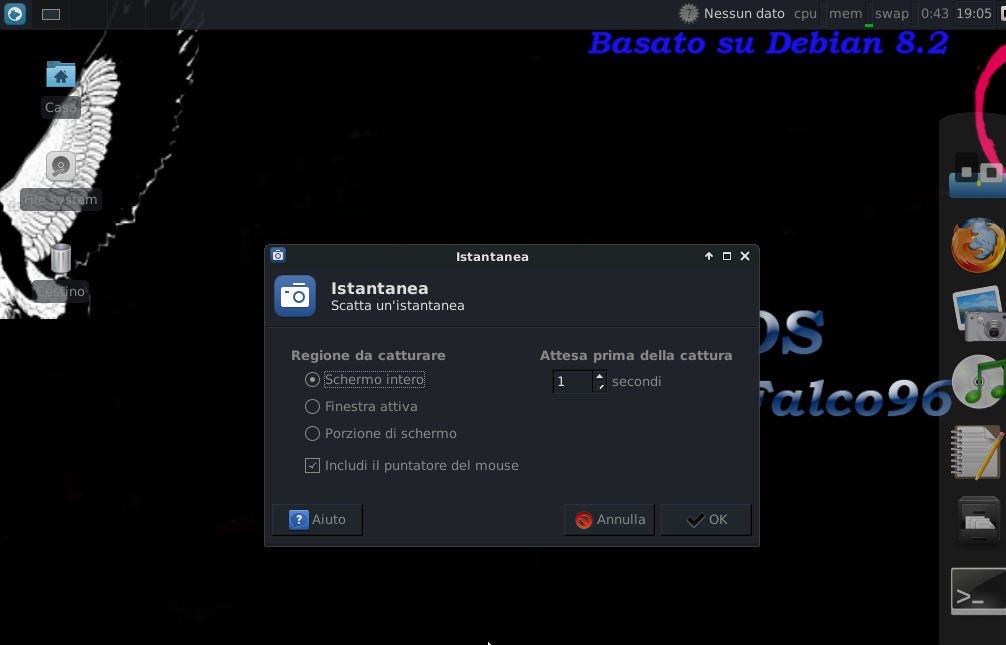
Una comoda barra delle applicazioni a destra dello schermo
Ho provveduto ad inserire nel sistema una comoda barra delle applicazioni a destra, simile ad una dock bar. Questa barra permette di lanciare dei programmi predefiniti. Le icone presenti nel lanciatore sono icone modificate prese da LXDE.
Le icone non le ho create io, ma erano già incluse nel pacchetto di questa dock.
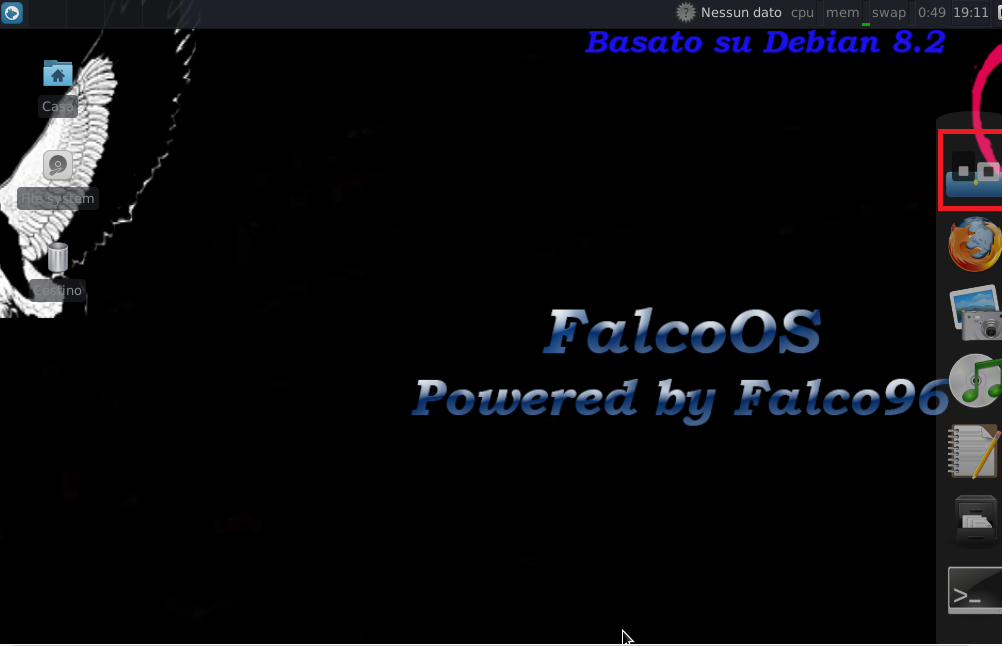
Cliccando sul primo pulsante, quello delle impostazioni, è possibile gestire ogni aspetto di questo pannello ed è possibile gestire i programmi collegati.
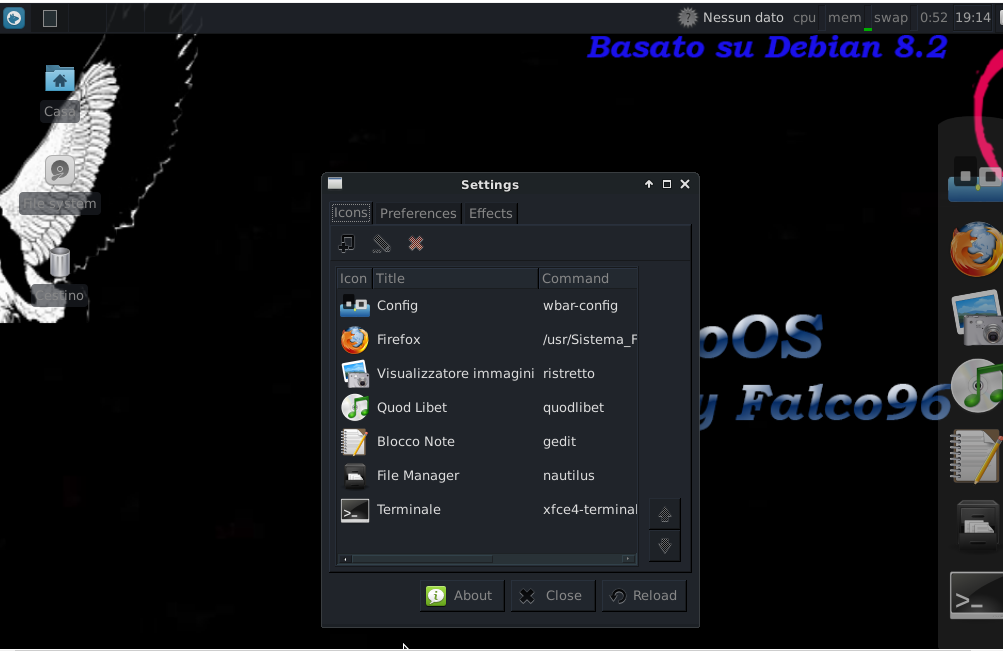
XFCE con funzioni di Gnome
Grazie ad un buon lavoro svolto sono riuscito a sostituire quasi completamente programmi di XFCE fondamentali come per esempio il file manager, il gestore delle risorse, l’editor di testo semplice, anche se ho mantenuto anche quello originale, il mousepad.
L’obiettivo finale sarà quello di creare un ibrido tra Gnome e XFCE. Per il momento le applicazioni di XFCE sono ancora disponibili, ma tramite soltanto la chiamata da terminale e non sono più accessibili da pannelli grafici.
Nei prossimi aggiornamenti (tra poco parlerò del sistema degli aggiornamenti e dei miei rilasci), rilascerò sempre più applicazioni Gnome e le sostituirò a XFCE.
Il sistema di aggiornamenti
FalcoOS per ora è in uno stadio di beta 1. Questo vuol dire che non è in versione stable e siamo in una fase in cui molte funzionalità dovranno ancora essere aggiunte, quindi aspettatevi novità.
La versione finale è prevista per il 20 maggio 2016, se non ci sono problemi durante lo sviluppo.
Rilascerò durante il corso di vita di questa beta, diversi aggiornamenti sotto forma di script bash da fare installare a chiunque abbia FalcoOS installato sul proprio computer.
Gli script avranno anche delle istruzioni per consentire all’utente di non avere la ben che minima preoccupazione.
Attenzione: io in certe cose sono serio. Non mi permetterei mai di rilasciare un aggiornamento completo di un sistema operativo, se devo aggiungere soltanto uno script o due. Sarebbe uno spreco di tempo per me e una scocciatura per voi.
Bene siamo alla fine dell’articolo
Ormai io ho praticamente finito di scrivere e di snocciolarvi le novità principali.
Questo è soltanto il primo di tanti rilasci che voglio creare di questo sistema operativo, perché ci tengo molto a questo progetto, fin dall’inizio.
Io mi sono limitato a prendere informazioni da tutti i sistemi operativi brutti che ho recensito e ho cercato di non commettere gli stessi errori nel mio progetto. Spero di esserci riuscito e sarete voi a stabilirlo dopo averlo provato, tenendo in conto però, che è ancora una beta e non un prodotto finale.
È ora di scaricare FalcoOS
Dati di accesso di FalcoOS:
Username: falcoos
Password: adminaccount
Password di root: FalcoOSOperativeSystem (attenti alle maiuscole e alle minuscole)
Link per il download:
https://drive.google.com/file/d/0B1KPP2a4pYiidzREQ2NzWEpVam8/view?usp=sharing
Con questo il mio articolo finisce qui. Alla prossima



